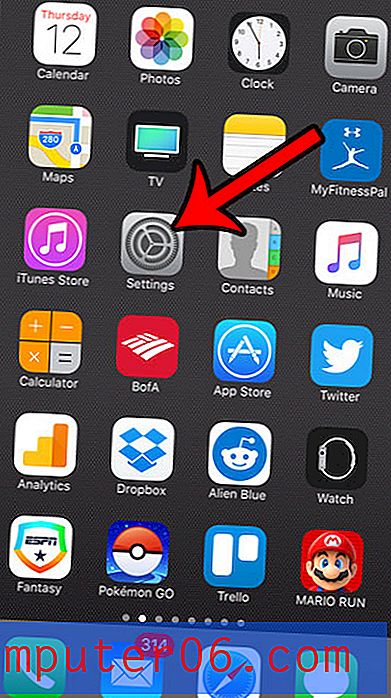Kako označiti e-poštu za praćenje u programu Outlook 2013
Na mnoge e-poruke koje primite u programu Outlook 2013 moguće je djelovati gotovo odmah. Bilo da se radi o brisanju, premještanju u mapu bezvrijednoj pošti ili odgovaranju na nju, e-poruke koje su moguće djelovati po primitku su uobičajene.
No povremeno ćete možda imati e-poštu koja će vam kasnije trebati pažnja, kao što je zadatak koji je potrebno dovršiti u budućnosti ili nešto na vašem poslu zbog kojeg morate potvrditi da se radi ili je dovršeno. Za ovu drugu vrstu e-pošte značajka praćenja u programu Outlook 2013 može biti od velike pomoći. Outlook 2013 omogućuje vam označavanje poruka e-pošte kako biste ih brzo filtrirali. U nastavku će biti prikazan naš vodič koji će vam pokazati kako prijaviti e-poštu za daljnje praćenje u programu Outlook 2013.
Kako primijeniti naknadnu zastavu u programu Outlook 2013
Koraci u ovom članku izvedeni su u programu Microsoft Outlook 2013. Proći ćemo postupak odabira adrese e-pošte i označavanje iste za Follow up. Tada ćete moći pretraživati i filtrirati e-poštu na temelju te zastave. Također ćemo vam pokazati kako očistiti zastavicu s e-pošte nakon što završite s radom.
1. korak: otvorite Outlook 2013.
Korak 2: Odaberite adresu e-pošte na koju želite nastaviti.

Korak 3: Kliknite gumb Slijedi praćenje u odjeljku Oznake na vrpci, a zatim kliknite gumb Označi poruku .
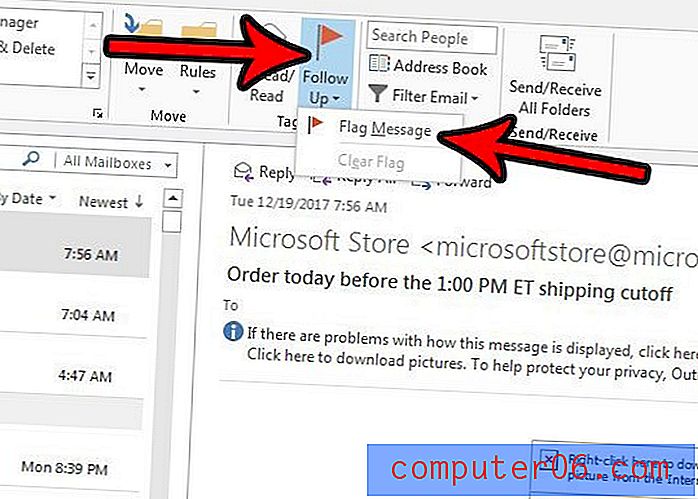
Sada bi u vašoj pristigloj pošti trebala biti crvena zastava s desne strane e-pošte. Kad više ne trebate označavati poruku, odaberite je ponovo, ponovno kliknite gumb Slijedi, a zatim odaberite Očisti znak.
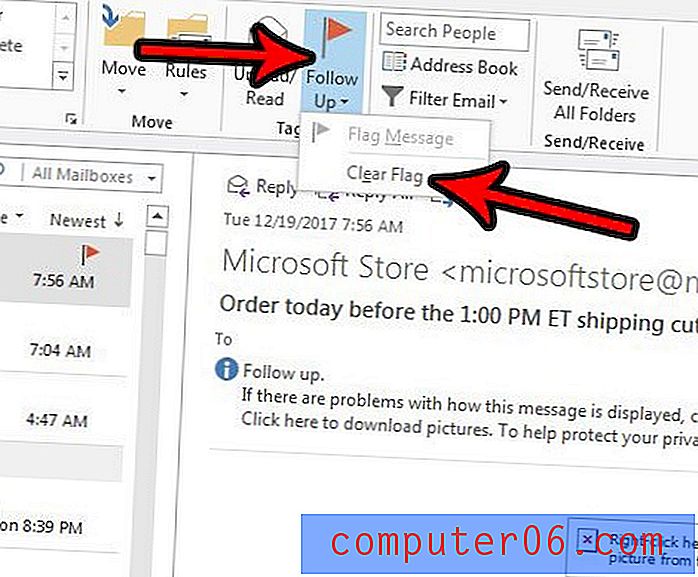
Želite li ako Outlook češće preuzima vaše e-poruke? Saznajte kako promijeniti postavke slanja i primanja u programu Outlook 2013 i učiniti da češće provjerava nove servere na poslužitelju e-pošte.